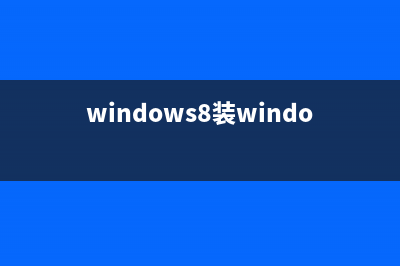位置: 编程技术 - 正文
Win7设置大小写CapsLock提示音的方法(win7大小写提示图标)
编辑:rootadmin推荐整理分享Win7设置大小写CapsLock提示音的方法(win7大小写提示图标),希望有所帮助,仅作参考,欢迎阅读内容。
文章相关热门搜索词:win7大小写切换设置,win7大小写切换提示,win7大小写切换设置,win7大小写切换设置,win7大小写切换设置,win7电脑大小写提示不见了,win7大小写切换设置,win7大小写反了,内容如对您有帮助,希望把文章链接给更多的朋友!
打字的时候我们经常会在无意间碰到CapsLock,从而使我们的输入发生错误,那么有什么办法可以避免或者是提醒我们呢?就让小编来告诉你这个问题的解决方法吧。
解决方法:
点击Win7桌面左下角的圆形开始按钮,选择“控制面板-轻松访问”,单击打开“轻松访问中心”。
在“轻松访问中心”单击“使键盘更易于使用”。

在“使键入更容易”部分,勾选“启用切换键”,按“确定”按钮保存设置。
现在,先保证我们Win7系统的声卡安装正确并且有耳机或者音箱可以正常发声,按下大写锁定键CapsLock,或者按下数字锁定键NumLock,有没有听见Win7系统发出“滴”提示音?现在,只要我们按到这两个键,Win7系统都会及时发出声音提醒我们,很贴心吧?
如果我们勾选了“按住NumLock键5秒启用切换键”,那就更方便了,根本不用进入控制面板的轻松设置中心。只要长按5秒数字锁定键NumLock,就可以自如切换Win7系统对这个设置的声音提示状态。
如果当前状态是关闭声音提示状态,按5秒NumLock键后,会听到“滴”音并弹出窗口。询问是否启用切换键功能,点击“是”即可打开声音提示。
如果当前状态是打开声音提示状态,按5秒NumLock键后,会听到一小段快速减弱的“滴”音(感觉就像掉电了似的),Win7系统会关闭声切换键功能,取消声音提示。
有了这个提示音之后,我们就不用担心 打了一大段之后,才发现自己的键盘已经锁定在大写,而之前打的都是错的字了。
Win7怎么在记事本中快速添加当前时间无需手动输入或复制 我们在创建一些日常计划时,往往要添加上时间。不过怎么样才能更方便的添加时间而不要手动输入或复制呢?现在就让小编给大家介绍一个小技巧吧
Win7立体声混音设置指南可解决录音或同时输出时的问题 Win7用户们在录音或者是麦克风和背景歌曲同时输出时,遇到了不少的问题,这些问题该如何才能解决呢?现在就让小编教大家一种解决的方法吧。Win7立
Win7创建强密码提高密码安全的技巧 密码安全一直是用户们最为担心的事,如何才能让自己电脑变得更为安全,是许多用户都想知道的。今天小编就给大家介绍一个提高密码安全的方法。
标签: win7大小写提示图标
本文链接地址:https://www.jiuchutong.com/biancheng/359676.html 转载请保留说明!